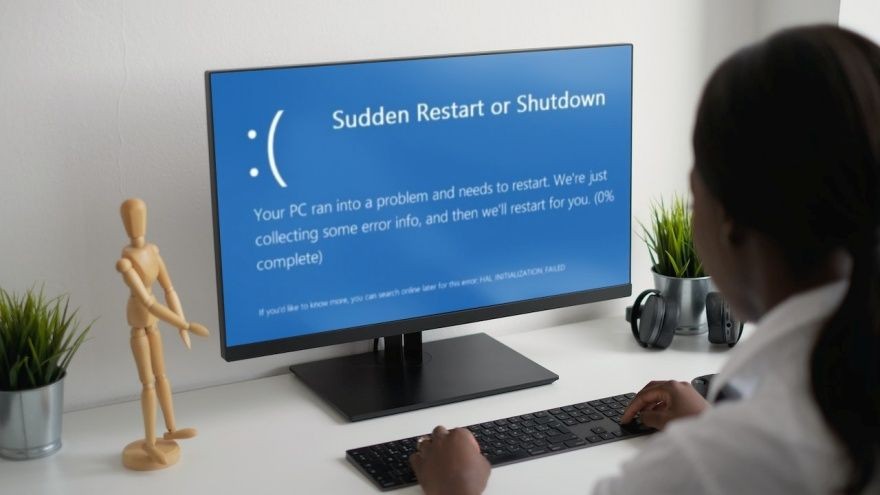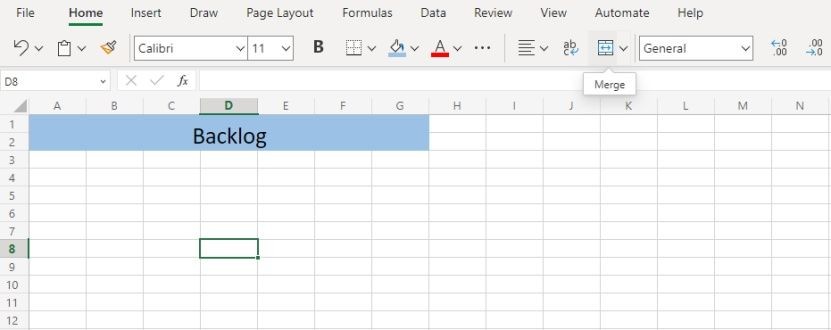Contents
Google Slides là một công cụ mạnh mẽ để tạo ra các bài thuyết trình ấn tượng. Tuy nhiên, một tính năng quan trọng dường như bị thiếu sót – đó là chức năng đếm số lượng từ. Sự vắng mặt này có thể gây khó khăn cho người dùng trong việc theo dõi số lượng từ trong bài thuyết trình của họ.
Trong bài viết này, chúng ta sẽ khám phá một phương pháp đơn giản để kiểm tra số lượng từ trong bài thuyết trình Google Slides. Hãy cùng bắt đầu!
Kiểm Tra Số Lượng Từ Bằng Cách Sử Dụng Tệp Văn Bản Trong Google Slides
Cách dễ nhất để kiểm tra số lượng từ trong Google Slides là tải bài thuyết trình dưới dạng tệp văn bản (.txt), tương tự như cách tải Google Slides dưới dạng tài liệu PDF. Loại tệp này có định dạng cơ bản và chứa các ký tự văn bản thuần túy, loại trừ các yếu tố phức tạp như hình ảnh, bảng biểu và hướng dẫn định dạng.
Đây là những gì bạn cần làm:
-
Mở bài thuyết trình của bạn trong Google Slides và chọn File từ thanh công cụ trên cùng.
-
Điều hướng đến Download > Plain Text (.txt).
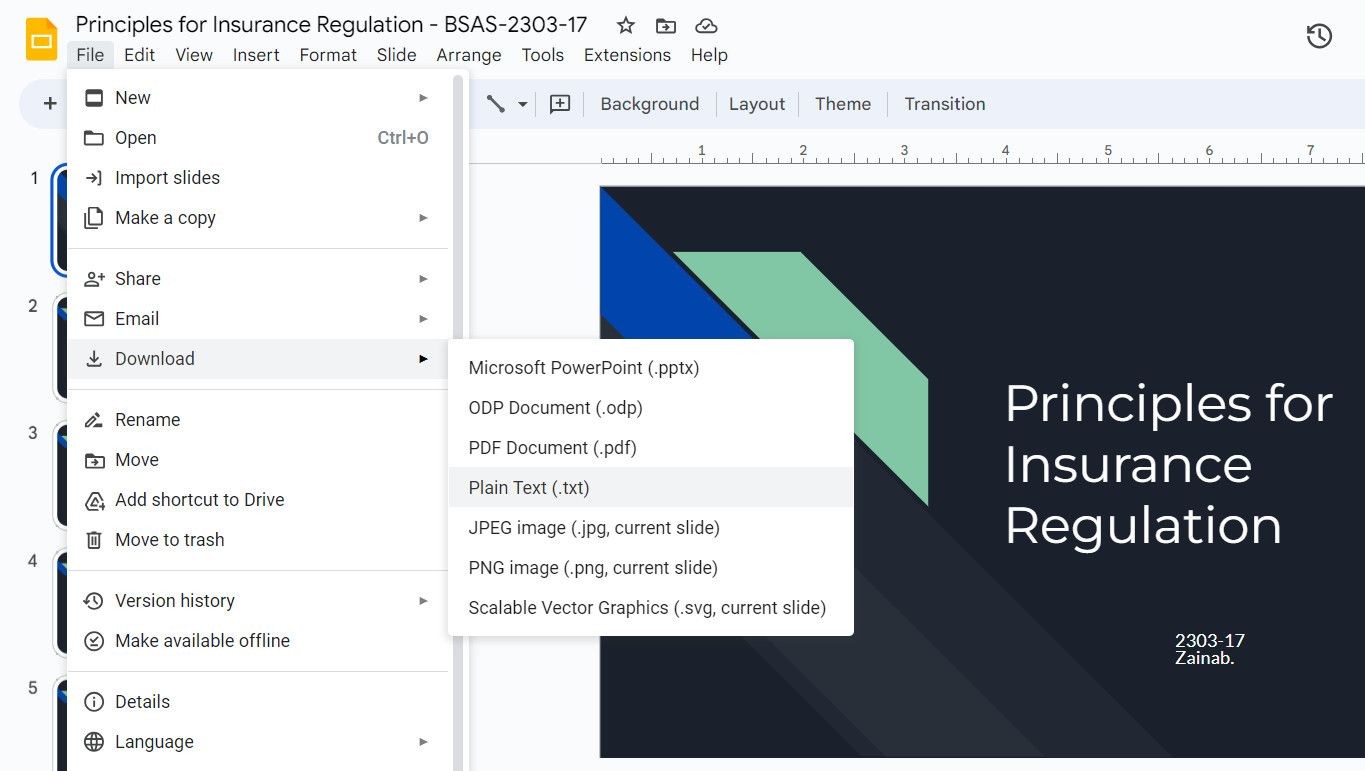 Tải slide dưới dạng tệp .txt
Tải slide dưới dạng tệp .txt -
Sau khi tệp được tải xuống, hãy truy cập thư mục Downloads trong File Explorer.
-
Mở tệp đã tải xuống. Mặc định, nó sẽ mở Notepad nếu bạn là người dùng Windows. Bạn có thể mở nó trong ứng dụng bạn chọn (chẳng hạn như tài liệu Word) và tìm số lượng từ ở góc dưới bên trái.
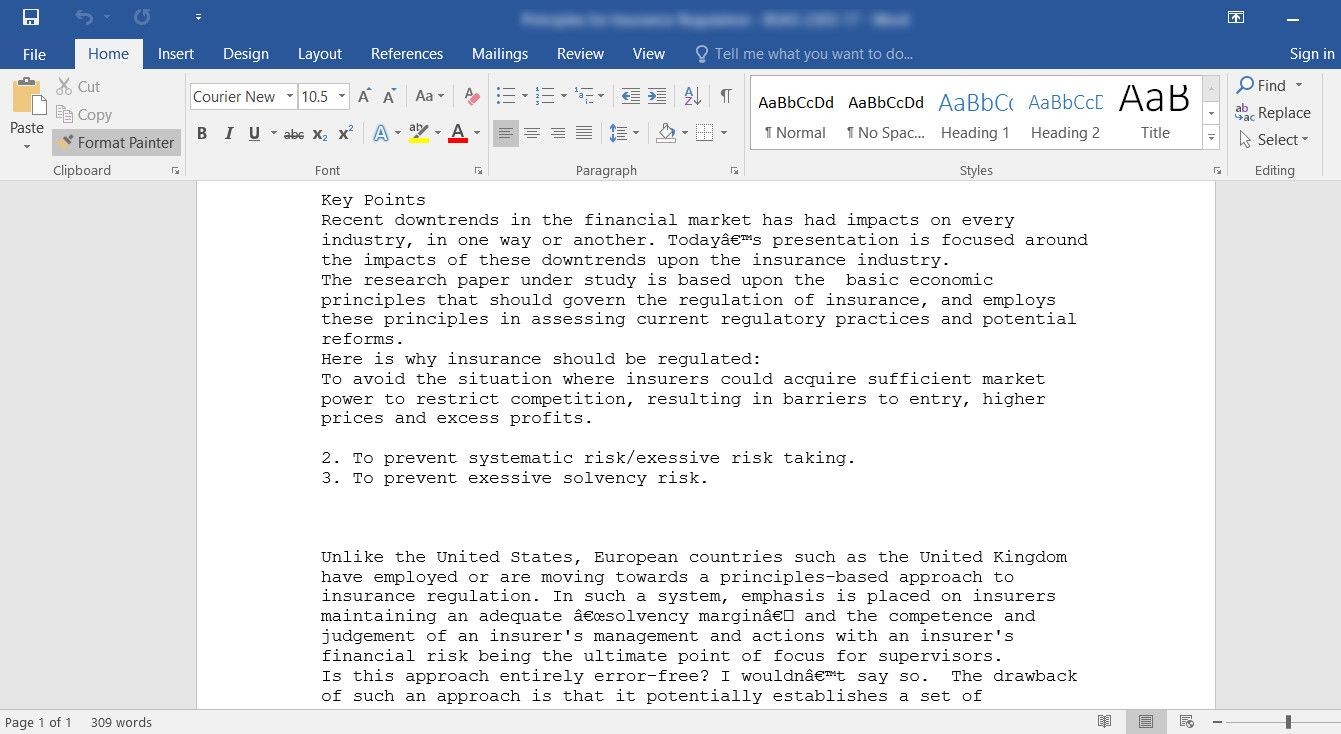 Kiểm tra số lượng từ trong Word
Kiểm tra số lượng từ trong Word
Ngoài ra, bạn cũng có thể sao chép nội dung của các slide vào Google Docs và điều hướng đến Tools > Word count để kiểm tra. Hơn nữa, bạn có thể khám phá các công cụ bên thứ ba khác nhau cung cấp chức năng tương tự. Chỉ cần truy cập vào một trình kiểm tra từ miễn phí trực tuyến, dán nội dung vào trường văn bản và ngay lập tức xem số lượng từ và ký tự!
-
Google Slides có tính năng đếm số lượng từ không?
Không, Google Slides hiện tại không có tính năng đếm số lượng từ trực tiếp. -
Làm thế nào để tải xuống bài thuyết trình Google Slides dưới dạng tệp văn bản?
Bạn có thể tải xuống bằng cách chọn File > Download > Plain Text (.txt). -
Có cách nào khác để kiểm tra số lượng từ trong Google Slides không?
Có, bạn có thể sao chép nội dung vào Google Docs hoặc sử dụng các công cụ bên thứ ba để kiểm tra. -
Tại sao cần kiểm tra số lượng từ trong bài thuyết trình?
Kiểm tra số lượng từ giúp bạn quản lý nội dung và đảm bảo bài thuyết trình của bạn không quá dài hoặc quá ngắn. -
Có thể sử dụng Notepad để kiểm tra số lượng từ không?
Có, bạn có thể mở tệp văn bản trong Notepad và kiểm tra số lượng từ ở góc dưới bên trái. -
Google Docs có tính năng đếm số lượng từ không?
Có, Google Docs có tính năng đếm số lượng từ, bạn có thể truy cập qua Tools > Word count. -
Có thể sử dụng công cụ trực tuyến để kiểm tra số lượng từ không?
Có, có nhiều công cụ trực tuyến miễn phí có thể giúp bạn kiểm tra số lượng từ và ký tự.
Tận Dụng Tối Đa Google Slides
Đừng để sự thiếu sót của tính năng đếm số lượng từ trong Google Slides cản trở việc chuẩn bị bài thuyết trình của bạn. Bằng cách làm theo các bước chúng tôi đã nêu ở trên, bạn có thể dễ dàng theo dõi số lượng từ và đảm bảo nội dung của bạn đúng trọng tâm.